小编最近发现有些用户在使用win10系统
的笔记本电脑有时候上不了网,无法去连接wifi上网,一检查才发现无线网卡驱动没有了,需要重新安装,那么该怎么办呢。小编这里就教朋友们在win10系统上安装无线网卡驱动,安装好后我们就能在笔记本电脑上享受无线wifi上网的乐趣了。
1、找到你路由器的品牌官方网站,找到“服务支持”,小编这里使用的是“TP-LINK”。

2、输入你的路由器型号,在路由器的底部会有纸条详细的说明,输入好后点击搜索。
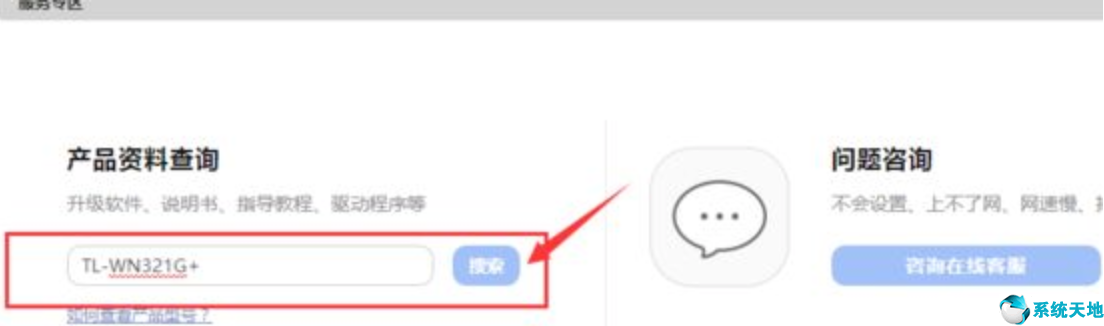
3、在搜索出来的下载地址中,找到该路由器的无线网卡驱动。
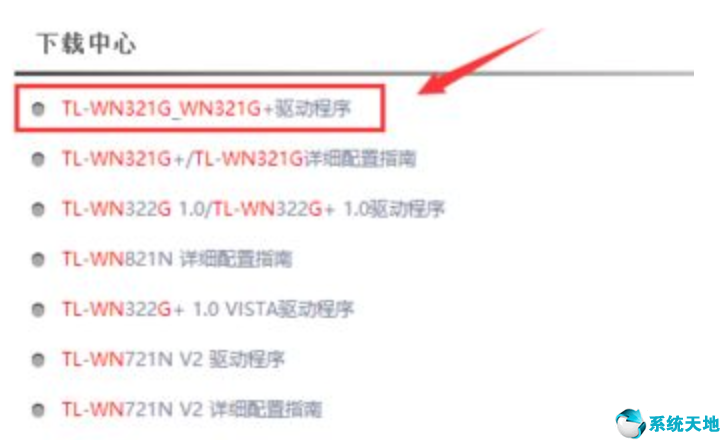
4、进到详细页面后,点击下载,如图所示。
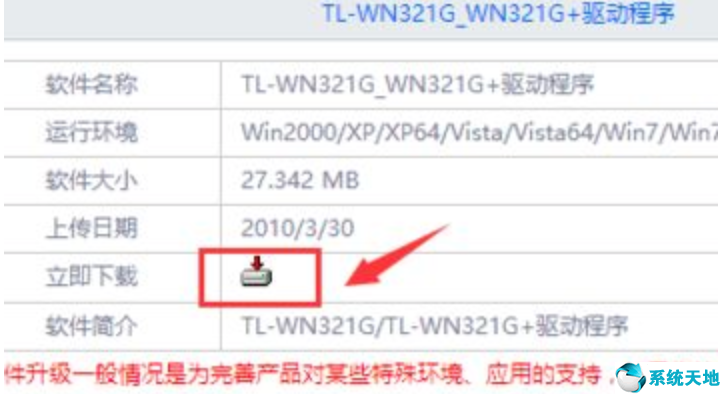
5、将压缩包下载解压后,双击“setup”进行安装。
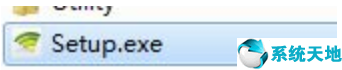
6、根据安装向导一步步的点击下一步,直到完成即可。

7、安装完无线网卡驱动后,点击右下角的wifi图标即可连接wifi。
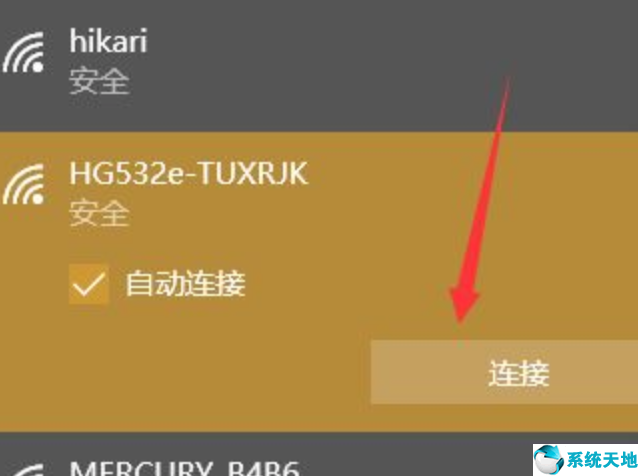
解决
win10
无线网卡驱动安装方法就是上面这些,希望小编的分享能帮助到你们。
免责声明:本站发布的内容(图片、视频和文字)以原创、转载和分享为主,文章观点不代表本网站立场,如果涉及侵权请联系站长邮箱:is@yisu.com进行举报,并提供相关证据,一经查实,将立刻删除涉嫌侵权内容。